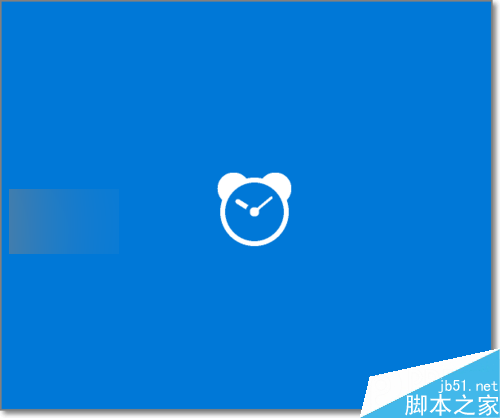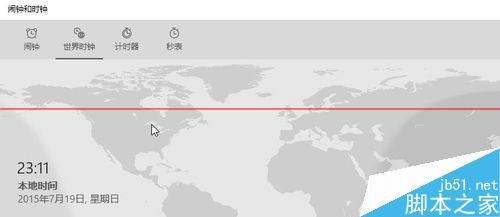今天我们就来看看maya设计闹钟的方法,主要是由球体和圆柱体组成,下面我们就来看看详细的教程。
AutoDesk maya 2015 64位中文版(附序列号和密钥)
查看详情

1)先使用模型最接近的基本物体,用一个球体模拟闹钟的主体部分,旋转一下将球体的位置调整到位在创建一个面片模拟体面。如图:

2)接下来我们需要将球体的一端,制作出闹钟的显示屏区域。制作方法主要是选着显示屏区域的面,使用缩放工具压平。如图:

3)选择压平区域的一圈面,使用提取面工具将面提取出来。通过加线以及调整线的位置得到我们想要的效果。如图:

4)选择屏幕区域的面。使用分离面工具用来单独制作显示屏幕。如图:

5)到这一步后,我们就可以在屏幕边缘的物体上,将调节屏幕的按钮制作出来。制作的方法也是使用加线工具把按钮的外形勾勒出来,在使用提取面工具制作按钮。如图:

6)根据图片我们可以看到,在闹钟这个物体上还有很多细节。比如:物体上的接缝,调节闹钟音量的齿轮,还有天线,以及放笔的笔口。下面我们先来做一下接缝的效果。制作方法主要是使用加线工具和挤压工具。如图:

7)接下来我们在来制作一个齿轮。主要的制作方法就是用一个圆柱体,调节点线面,以及挤压命令。如图:

8)下面我们在接着做一下天线,主要是用圆柱体来模拟。制作方法创建一个圆柱体,使用挤压命令制作出想要的效果。如图:

9)最后我们在将笔筒制作出来就好了,制作方法在闹钟这个物体上选择适当的面,使用挤压工具。如图:

10)最终模型效果展示如图:

11)模型制作完成后,接下来我们开始材质的制作过程。根据上面的图片显示。主要可以分为5部分。
01:闹钟的主体部分与笔都是比较光滑反射强,纯度高的物体。
02:表盘,主要是使用贴图制作出表盘上显示的数字。
03:表盘周边与天线是不锈钢的金属质感。
04:滑轮与按钮是磨砂质感。
05:干净带有反射的地面。
接下来我们先来做第一部分闹钟的主体部分与笔的材质效果。通过图片我们可以看到闹钟的主体部分有一个点状的喇叭空。这个效果我们可以通过贴图的形式实现。首先需要将这个物体的UV拆分好。如图:

12)UV拆分好后,将UV导入到PS中绘画出喇叭口就可以了。如图:

13)接下来第二部分,表盘上面的数字,首先需要找一张真实的表盘贴图。然后将贴图贴到表盘的位置,渲染结果如图:

14)做到这一步,下面我们可以做一下天线与表盘周边不锈钢的效果。制作方法:首先我们用一个Bill的材质球,在做一个假反射的效果。如图:

15)将我们调节好的材质球付给模型,渲染结果如图:

16)最后一部就是按钮与齿轮制作,制作方法:创建一个Lambert材质球,在Blinn材质的bump属性上添加一个3D纹理的Brownian(布朗运动)如图:

17)渲染一个Occ与Color作一个简单的合成调色。最终效果如图:


以上就是maya设计闹钟模型的教程,希望大家喜欢,请继续关注潘少俊衡。
相关推荐:
版权声明
本文仅代表作者观点,不代表本站立场。
本文系作者授权发表,未经许可,不得转载。
本文地址:/3Dsheji/165083.html